ProE上机实验报告

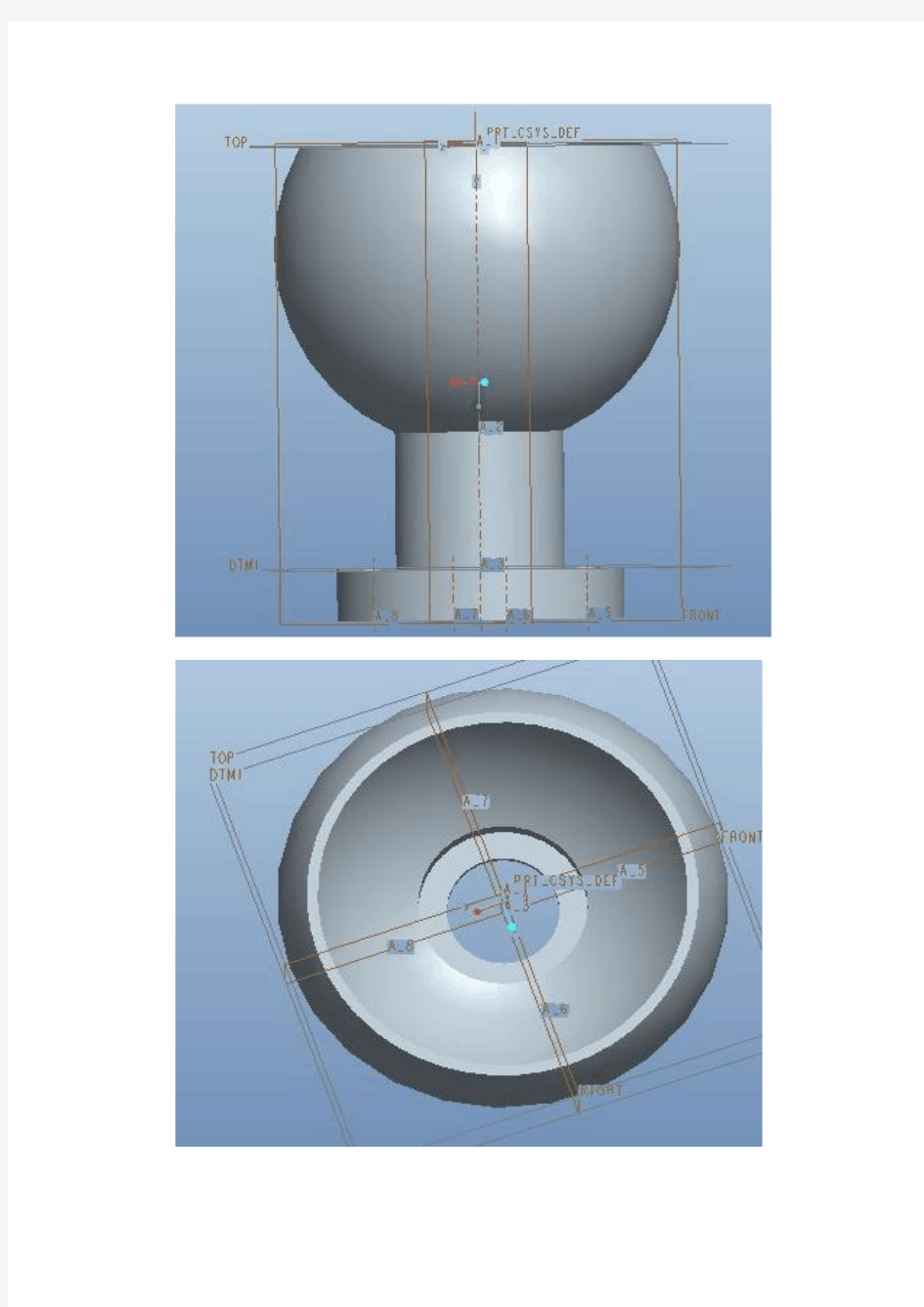
Pro/Engineer上机实验报告……………………………………指导老师:单体坤
班级:
姓名:
学号:
步骤:
1.建立新文件
(1)单击工具栏中的“新建”按钮,或者从菜单栏中选择“文件|新建”命令。
(2)在弹出的“新建”对话框中选择文件类型为“零件”,子类型为“实体”。输入零
件名称,取消“使用缺省模板”复选框的勾选,单击“确定”按钮。
(3)在弹出的“新文件选项”对话框中选择mmns_part_solid,单击“确定”按钮。
2.创建基础实体特征
(1)单击“基础特征”工具栏中的“旋转”按钮,打开“旋转”工具用户界面。单击
用户界面上的“拉伸实体”按钮指定生成拉伸实体,单击用户界面上的“放置”按钮,打开上滑面板。
(2)单击上滑面板中的“定义”按钮,系统弹出“草绘”对话框。选取基准平面FRONGT
面作为草绘平面,接受系统默认的特征生成方向,单击“草绘”对话框中的“草绘”按钮,进入“草绘器”。
(3)接受系统提供的尺寸参照,关闭“参照”对话框,开始草绘。绘制草绘平面,单
击“草绘器工具”工具栏中的“√”按钮退出草绘模式。
(4)在“旋转”工具用户界面上的“角度”框中输入旋转角度值“360”,单击界面上
的“√”按钮创建旋转实体特征。
(5)单击“基准”工具栏中的“基准平面”按钮,系统弹出“基准平面”对话框。选
择基准平面TOP面作为参照,并在对话框中的“平移”框中输入偏距值“250.0”,单击“确定”按钮完成基准平面DTM1的创建。
(6)单击“基础特征”工具栏中的“拉伸”按钮,打开“拉伸”工具用户界面。单击
用户界面上的按钮指定生成拉伸实体,单击用户界面上的“放置”按钮,打开上滑面板。
(7)单击上滑面板中的“定义”按钮,系统弹出“草绘”对话框。选择刚才创建的基
准平面DTM1作为草绘平面,接受系统默认的特征生成方向,单击“草绘”对话框中的“草绘”按钮,进入“草绘器”。
(8)接受系统提供的尺寸参照,关闭“参照”对话框,开始草绘。绘制草绘剖面,单
击“草绘器工具”工具栏中的“√”按钮退出草绘模式。
(9)在“深度”选项中选择“拉伸至”项,指定拉伸至下一曲面,单击用户界面中的
“√”按钮,完成拉伸切剪特征的创建。
3.创建壳特征
(1)单击“工程特征”工具栏中的按钮,打开“壳”工具用户界面。单击用户界面中
的“参照”按钮,打开上滑面板,按住Ctrl键选择上下两个圆平面为移除的曲面。
(2)将厚度值设为“5.0”,单击“壳”用户界面上的“√”按钮创建壳特征。
4.创建圆盘
(1)单击“基础特征”工具栏中的按钮,打开“拉伸”工具用户界面。单击用户界面
上的按钮指定生成拉伸实体,单击用户界面上的“放置”按钮,打开上滑面板。
(2)单击上滑面板中的“定义”按钮,系统弹出“草绘”对话框。选取圆柱筒的上表面作为草绘平面,接受系统默认的特征生成方向,单击“草绘”对话框中的“草绘”按钮,进入“草绘器”。
(3)接受系统提供的尺寸参照,关闭“参照”对话框,开始草绘。绘制草绘剖面,单击“草绘器工具”工具栏中的“√”按钮退出草绘模式。
(4)在“拉伸”工具用户界面中的“深度”框中输入拉伸高度值“30.0”,单击用户界面上的“√”按钮完成拉伸特征的创建。
5.创建孔特征
(1)单击“基础特征”工具栏中的按钮,打开“孔”工具用户界面。单击用户界面上的“放置”按钮,打开上滑面板。
(2)选择圆盘的上表面作为主参照,将参照类型修改为“径向”,按住Ctrl键选择中心轴线和FRONT面作为次参照,将轴线的参照半径设为“65.0”,将FRONT面的参照角度设为“0”。
(3)在“孔”工具用户界面的“深度选项”列表中选择“拉伸至”项,在“直径”框设置孔径为“15.0”,单击用户界面中的“√”按钮,创建孔。
(4)选中刚才创建的孔特征,单击“编辑特征”工具栏中的按钮,在主视区下侧出现“阵列”用户界面。此时系统自动显示空特征的特征尺寸。
(5)选择0°的角度尺寸作为阵列驱动尺寸,单击阵列特征用户界面中的“尺寸”按钮,打开“尺寸”上滑面板,在上滑面板的“方向”框中输入阵列尺寸增量为“90”,在用户界面中输入阵列特征总数“4”,单击阵列特征用户界面中的“√”按钮。
proe5[1].0工程图教程
1.建立工程图: 运行proe5.0,单击“新建”,弹出新建对话框,选择“绘图”,输 入名称“yiliufati”,取消勾选“使用缺省模板”(图1),单击。随后弹出“新建绘图”对话框,单击“缺省模型”下的“浏览”,指定已经绘制好的3D模型文件“yiliufati.prt”,“指 定模板”选择“空”,“方向”为“横向”,“大小”选择“A3”,单击完成(图2),进入2D绘图环境。
2.绘图环境设置: 选择“文件----绘图选项” ,打开选项设置框,点击 打开配置文件,打开路径为 C:\Program Files\proeWildfire5.0\text\,选择并打开配置文件,点击 “应用”结束。 3.建立视图: 图 1 图 2
(1)创建一般视图: 切换到“布局”,单击“”,在绘图区某处单击放置一般视图, 同时弹出“绘图视图”对话框(图3)。 然后设置部分选项卡(每个选项卡设置完后都先点击“应用”,再设置下一个选项卡),部分需要设置的选项卡如图4和图5。点击 创建俯视图,在绘图区右侧的绘图树选中俯视 图“yiliufati_view_1”,右击打开右键菜单,取消勾选“锁定视图移动”(图6)。然后鼠标指 向视图,左键拖动至合适位置。 图 3 图6
图 4 图 5
选中俯视图作父视图,单击 ,在俯 视图上面放置主视图,左键确定(图6)。 双击主视图,弹出“绘图视图”,在“截面”选项卡中选择“2D 剖面”,单击 ,选择 ,弹出“菜单管理器”,选 择“平面----单一----完成”,在弹出的输入框中输入剖面名“A ”,单击 ,在俯视图中选择 “TOP ”面作剖面(图7),单击“应用”结束,创建剖视图A-A 。“视图显示”的设置同俯视图(完成后如图8)。 同理,以A-A 剖视图作为父视图创建其他投影视图,由于溢流阀体零件的孔分布不规则,因此选用了4个基本视图和2个剖视图(图9)。 图 6 图7 图 8 图9
平面设计实验报告文档2篇
平面设计实验报告文档2篇Graphic design experiment report document
平面设计实验报告文档2篇 小泰温馨提示:实验报告是把实验的目的、方法、过程、结果等记录 下来,经过整理,写成的书面汇报。本文档根据实验报告内容要求展 开说明,具有实践指导意义,便于学习和使用,本文下载后内容可随 意修改调整及打印。 本文简要目录如下:【下载该文档后使用Word打开,按住键盘 Ctrl键且鼠标单击目录内容即可跳转到对应篇章】 1、篇章1:一、我的面试文档 2、篇章2:二、我的工作过程文档 摘要:实践是检验真理的标准,作为一名即将毕业的学生,在经历了大学三年的理论学习之后,必须接受一段时期的实践。因为传统的纸上谈兵已经不能适应社会和行业对于学毕业生的严厉要求,因此这次是我正式接触社会的时刻。我相信“不经一番寒彻骨,怎得梅花扑鼻香。”这是古人得之于实践 的名句,千百年来一直回荡在一代又一代人的耳际。如今,即 将离开象牙塔的我,也应在一番寒彻骨之后寻得人生的梅花香。 实践目的:熟悉公司的运作流程,掌握设计的基本要求, 工作程序、工作方法、职业素质要求熟练专业技能,将书本知
识与实践相结合运用到实际工作中,提前适应市场的发展和社会的要求及毕业后的工作生活。 实践时间:20xx年12月01日到20xx年12月31日 实践地点:广州xxx有限公司 篇章1:一、我的面试文档 上公司进行面试,对于经验尚浅的我少不了紧张,焦急 的情绪。我知道,要给经理留下好的第一印象是很重要的,因为这关乎到我的面试合格与否。面试那一天我并没有很刻意为自己打扮什么,而是朴素大方,洁净整齐。因为我知道:一个人脸上的表情,要比她身上的衣装重要多了。除了衣着方面,我更注重时间。我一向是一个守时的人。守时是我个人的一项基本原则。这次我也不例外,因为我知道,时间对于每一个人来说都是珍贵的,应该是公平的。拖延时间即偷窃时间。任何的早到或者迟到都会扰乱别人的正常工作。因此我把时间控制得很好,既不早到也不迟到。这样就为我们的谈话奠定了基础。 见到经理,我始终脸带微笑。我为自己能在短时间内舒 缓紧张的心情而感到高兴。我首先介绍了自己,整个谈话过程都比较畅顺,气氛也比较轻松,由于我只是实习生,而且操作比较简单,经理并没有刻意刁难。终于我被录用了。
Proe参数化建模
实验报告锥齿轮轴的Pro/E参数化造型设计 一、实验目的: 1、熟悉Pro/E软件菜单、窗口等环境,以及基本的建模方法; 2、了解Pro/E软件参数化设计的一般方法和步骤; 3、能利用Pro/E软件进行一般零件的参数化设计。 二、实验设备: 微机,Pro/E软件。 三、实验内容及要求: 使用参数化建模方法,创建如图所示的齿轮轴 四、实验步骤: 锥齿轮轴参数化设计的具体步骤如下: 1、创建新的零件文件 (1)启动Pro/e界面,单击文件/新建, (2)输入零件名称:zhuichilunzhou,取消“缺省”的选中记号,然后单击“确定”按钮,
(3)选择公制单位mmms_part_solid后单击“确定”按钮,操作步骤见图1 图1 新建零件文件 2、参数输入 (1)在Pro/e菜单栏中依次单击工具/参数,将弹出参数对话框,添加以下参数:圆锥角c=30度,模数m=2,齿数z=20,齿宽w=20,压力角a=20,齿顶高系数为hax=1,齿底隙系数为cx=0.2,变位系数x=0,最后点击确定将其关闭;如图2所示 图2 参数输入 (2)在Pro/e菜单栏中依次单击工具/关系,将弹出关系对话框,添加以下关系式(如图3所示): d=m*z db=d*cos(a)
da=d+2*m*cos(c/2) df=d-2*1.2*m*cos(c/2) dx=d-2*w*tan(c/2) dxb=dx*cos(a) dxa=dx+2*m*cos(c/2) dxf=dx-2*1.2*m*cos(c/2) 其中,D为大端分度圆直径。(圆锥直齿轮的基本几何尺寸按大端计算) 其中,A为压力角,DX系列为另一套节圆,基圆,齿顶圆,齿根圆的代号,DX Pro/E技术及应用实验指导书 ——Pro/E上机操作 编著:XX XXXX大学机电工程系 2012年8月 目录 实验一PRO/E 入门与草绘器的使用 (2) 实验二实体的建立 (4) 实验三基本命令及其综合使用 (6) 实验四工程特征 (7) 实验五类似特征的复制和阵列 (8) 实验六装配与机构.............................................................................................................. 错误!未定义书签。实验七族表与关系初步...................................................................................................... 错误!未定义书签。实验八工程图...................................................................................................................... 错误!未定义书签。实验九机构分析(杆机构).............................................................................................. 错误!未定义书签。实验十机构运动分析(可分离凸轮) .............................................................................. 错误!未定义书签。实验十一扫描混合与可变截面扫描.................................................................................. 错误!未定义书签。实验十二有限元分析(应力分析).................................................................................. 错误!未定义书签。 PROE工程图的标准格式 我们可以使用或绘制一个工程图的格式文件(也可以成为模版,按照原文,我们仍翻译为格 式文件),并将它应用的工程图文件中。格式是工程图文件的一个自定义的图层,格式文件主要包括如下内容:标题栏、边框、表、甚至可以包括公司的标记。要建立一个格式文件,应在format模式下,并且需要pro/detail模块,我们可以选择合适的图纸大小(标准图纸或 自定义大小),要建立绘制的格式文件,我们应该处于草绘Sketcher状态下。 标准格式包括:注解文本、符号、表格、绘制的几何体。我们还可以建立或修改标准格式的 内容,如果具有Pro/DETAIL模块,我们可以达到如下目的: 绘制几何体以及加入注解 移动、镜象、复制、成组、延伸几何体 使用或修改绘图的栅格 指定用户属性 建立工程图表格 使用输入输出工具建立plot, DXF, DWG, SET, TIFF, CGM, and IGES 等格式的文件 输入IGES, DXF, and SET 等格式的文件 建立用户自定义线形 建立、使用、修改符号symbols 在格式文件中包含绘制的刨面线 2.1.2 建立标准格式(To Create a Standard Format) 在菜单中选择File >&n bspNew 新文件对话框中选择 Format,输入格式文件的名称,点击0K. 指定图纸的幅面(大小),有如下方法: 在Orientation点击Portrait,可以选择一个竖放的标准图纸 在Orientation点击Landscape,可以选择一个横放的标准图纸 点击Variable,选择图纸的单位,可以输入任意大小的图纸幅面大小 如图所示 Click OK.系统显示指定大小的图纸,并出现FORMAT菜单 . 2.1.3 在格式文件中建立几何体(To Create Format Geometry ) 我们可以使用绘制工具,来绘制实体。选择Detail-> Sketch后,即出现可以绘制的几 何体的菜单。 2.1.4 修改标准格式文件(To&n bspModify&n bspa&n bspSta ndard&n bspFormat ) 在标准格式文件中,如果需要修改符号symbol的文本、符号高度以及注解文本,使用和它 们在建立时使用的命令一样。 我们用open命令打开一个标准格式文件,使用detail->modify命令来修改,然后使用file-save 来保存。 综合实验报告 (计算机类) 题目:小型订书机三维数字化造型设计学院:材料科学与工程 年级、专业: 2008级材料成型及控制工程学生姓名: 学号: 指导教师: 开题时间: 2011 年 7 月 4 日完成时间: 2011 年 7 月 15 日 目录 引言............................................................................................................................................................... - 3 - 1 实验目的....................................................................................................................................................... - 4 - 2 实验准备....................................................................................................................................................... - 4 - 2.1操作平台 ...................................................................................................................... - 4 - 2.2实体选取 ...................................................................................................................... - 4 - 3 实验过程....................................................................................................................................................... - 5 - 3.1创建滑槽 ...................................................................................................................... - 5 - 3.2 创建滑块 ........................................................................................ 错误!未定义书签。 3.3 创建底板 ........................................................................................ 错误!未定义书签。 3.4 创建底座 ........................................................................................ 错误!未定义书签。 3.5 创建弹片 ........................................................................................ 错误!未定义书签。 3.6 创建上壳 ........................................................................................ 错误!未定义书签。 3.7 初步组装 ........................................................................................ 错误!未定义书签。 3.8 创建弹簧 ........................................................................................ 错误!未定义书签。 3.9 弹片尺寸修改 ................................................................................ 错误!未定义书签。 3.10 最后组装 ...................................................................................... 错误!未定义书签。 4 总结............................................................................................................................................................. - 18 - 5致谢.......................................................................................................................................................... - 18 - 6参考文献...................................................................................................................................................... - 18 - 国标图样画法在Pro/ENGINEER中的实现 ?本文详细介绍了在Pro/ENGINEER中从三维模型生成各类国标(GB)工程图视图的方法,并对国标(GB) 中的简化画法进行探讨,这为工程师绘制各种国标(GB)工程图视图提供了较为全面的实现策略。 ?机械设计技术从二维到三维的转化对设计师的设计素质提出了更高的要求,在三维设计领域享有盛名的P r o/E N G I N E E R软件以它独特的“全参数化设计”技术受到广大设计人员的喜爱。但在实际应用中,许多设计人员不能充分利用该软件强大的工程图功能,难以全面发挥该软件的“全参数化”优势,本文结合国标(G B)图样画法的视图规则以及P r o/E N G I N E E R Wildfire 2.0软件创建工程图视图的具体命令,提供给 Pro/ENGINEER工程图的国标(G B)图样画法的详细应对策略,希望给Pro/ENGINEER 设计用户快速创建满足国标(GB)要求的工程图带来方便。 一、投影类型的选择 视图投影分两种类型:第一角投影和第三角投影。将物体置于第一分角区域,并使其处于观察者和投影面之间而得到的多面正投影称为第一角投影;将物体置于第三分角区域,并使投影面处于观察者和物体之间而得到的多面正投影称为第三角投影。A N S I 标注使用第三角投影,是P r o/E N G I N E E R的默认选项;I S O标准和国标(G B)使用第一角投影。在P r o/E N G I N E E R中设置投影类型的方法是在绘图选项或绘图设置文件中,将选项projection_type的值设为first_ angle。 二、创建视图 视图包括基本视图、向视图、斜视图和局部视图四类。 (1)基本视图包括主、俯、仰、左、右和后视图六种,是沿水平、竖直方向投影得到的视图。在P r o/ E N G I N E E R绘图环境中,操作步骤是:选中或创建一个视图做为主视图,点击下拉菜单“插入”→“绘图视图”→“投影”;或者使用右键快捷菜单,插入投影视图,依次创建其他视图,后视图是以右视图作父视图创建的。需要说明的是,如果主视图是第一视图,则只能用创建一般视图命令。六种视图的投影方向和父子关系,如图1所示。 四川理工学院实验报告 系:机械工程学院课程名称:Creo 三维产品建模日期:2013.04.15 实 验 原 理 3.设置模型单位系统 设置模型为公制单位(mmns):[文件]→[准备]→[模型属性]→[单位:更改] 4.选择特征创建方法 选择拉伸特征方法:[模型]选项卡→单击“拉伸”按钮,弹出操控面板。 5.建立或选择草绘平面 单击“放置→定义”按钮,选择Top作为草绘平面,系统自动选择Right 平面作为定向平面,单击草绘实现3D到2D的定向,进入草绘状态。 6.绘制特征剖面 1.基础特征:拉伸加材料 2.R0.08:倒圆角 3.特征参数值修改:修改板厚:0.03->0.025;R0.08->R0.09。 7.预览并完成特征 8.完成并保存模型 (二)零件建模 1.1.~3.的步骤相同,4~5的步骤也大同小异,在此就不赘述。 6.绘制特征剖面 特征创建过程: 1)基础特征:拉伸加材料 2)矩形切口:拉伸减材料 7.预览并完成特征 姓名 组号学号实验室N3-224 专业工业设计班号老师签名实验 名称 Creo零件I-基本特征建模成绩评定所用 仪器 材料 安装有Pro/E软件的计算机一台 实验目的或要求目的及要求: 1.了解Creo的零件模块,特征创建方法和零件创建的步骤; 2.掌握拉伸、旋转特征及基准面、基准轴特征的创建方法; 3.掌握倒角、倒直角等构造特征的方法; 4.掌握特征的修改和重定义方法。 实验原理实验内容: (一)创建新零件特征的一般步骤 1.设置实验的工作目录 启动Croe Parametric 设置方式:[文件]→[设置工作目录],我们选择D:/my 文件夹为工作目录。 2.创建新零件模型 新建零件模型:[文件]→[新建],输入文件名:exp3-1.prt 二叉树的遍历实验 一、实验名称:二叉树的遍历实验。 二、实验目的: 1、掌握CAD/CAM系统中常用的数据结构二叉树的概念、存储结构以及二叉树遍历技术。 2、熟练应用C语言编写二叉树的建立,以及用先序、中序、后序遍历方法遍历二叉树的程序。 三、实验容 用TC或VC编程,将图2-14所示的二叉树建立链表存储结构,并分别用先序、中序、后序遍历方法遍历该二叉树α 1、程序流程图 2、程序 #include }*node[9]; void preorder(struct btree *node) { if(!node) return ; printf("%c",node->data); preorder(node->lchild); preorder(node->rchild); } void inorder(struct btree *node) { if(!node) return ; inorder(node->lchild); printf("%c",node->data); inorder(node->rchild); } void postorder(struct btree *node) { if(!node) return ; postorder(node->lchild); postorder(node->rchild); printf("%c",node->data); } void main() { int i; 实验一: 熟悉Pro/E的工作界面及基本操作 一、实验目的和要求 1、了解Pro/E的草绘模块、零件模块、装配模块、工程图模块的功能。 2、掌握Pro/E文件菜单的操作和Pro/E的启动与退出方法。 3、了解Pro/E的工作界面、各种菜单、命令按钮的使用方法。 4、掌握工作目录的设置方法。 二、实验内容和原理 ( 一) 新建和管理文件 ( 二) 简单零件创立及视图操作综合练习。 三、实验所用仪器及材料 电脑: CPU 1GHz以上, 内存256MB以上, 独立显卡, 三键滚轮光电鼠标, Windows 或 Windows XP。 四、实验方法与步骤 ( 一) 新建和管理文件 操作步骤: 1.在D盘新建一个PTC目录。 2.在开始菜单启动Pro/ENGINEER。 图1-1 【新建】文件对话框3.选择【文件】菜单下的【设置工作目录】 命令, 则可出现”选取工作目录”对话框。 4.在”查找范围”下拉选择框中选择目录, 在这里我们选择驱动器”D:\ ”, 并双击, 选 择驱动器”D:\ ”下的目录”PTC”文件夹。 5.选择好要设置的目录后, 单击”确定” 按钮, 完成当前工作路径的设置。 6.选择【文件】|【新建】命令, 或者单击 图1-2 【新文件选项】对话 框 标准工具栏上的新建按钮, 则会出现【新建】对话框, 在该对话框中选择类型为”零件”, 子类型为”实体”。 7.在【名称】文本框中输入要创立的文件名”My_Examples”, 如图1-1所示。 8.单击【确定】按钮, 在当前工作目录中”D:\PTC”生成一个”My_Examples”的零件模块中的图形文件。 9.直接选择【文件】|【保存】命令或者单击标准工具栏中的按钮, 系统会在信息窗口中会出现文本框, 用于确认文件名, 一般情况下, 此文件名不需改动, 直接取用新建时所起的文件名。 ( 二) 视图操作综合练习 操作步骤: 1. 新建文件 ( 1) 在开始菜单启动Pro/ENGINEER。 ( 2) 将D: \PTC文件夹设置为工作目录。 ( 3) 选择【文件】|【新建】命令, 或者单击标准工具栏上的新建按钮, 则会出现【新建】对话框, 在该对话框中选择类型为”零件”, 子类型为”实体”。 ( 4) 在【名称】文本框中输入要创立的文件名dizuo , 取消【使用缺省模板】复选框, 单击【确定】按钮。 ( 5) 弹出如图1-2所示的【新文件选项】对话框, 在该对话框中能够看到系统为用户提供的多种模板类型, 部分常见模板类型说明见表1-1所示。 表1-1 部分常见模板说明 模板类型说明模板类型说明 空不使用模板Inlbs_part_solid 英制零件 Inlbs_part_ecad 英制ecad文件mmns_part_solid 公制零件选中某一模板, 单击【确定】按钮, 即可应用指定的模板。 2. 定制界面 ( 1) 在顶部或右侧工具栏上的任何地方单击鼠标右键, 在弹出的”工具 PROE工程图 ————————————————————————————————作者:————————————————————————————————日期: 一、产生视图: 创建主视图:插入——视图——一般——视图类型——视图类型:选取定向方法;双击“模型视图名”,默认方向为“斜轴测” 注:“模型视图名”中罗列出所有目前存在的视图名,包括用户自定义的视图名。故用户可以提前自定义所需的视图,以便在工程图中生成所需视图。例如可以先在三维模块中创建一个轴测视角,并将其命名为ZC,保存。然后在工程图模块的“模型视图名”中双击则生成轴测角的视图。 创建投影视图:先选择要投影的视图,插入——视图——投影(或右击所选视图——插入投影视图),然后用鼠标拖动生成视图的位置。注:俯视图为向上拖动。 局部视图创建:插入——视图——详细 辅助视图创建:插入——视图——辅助 断面图创建:插入——视图——旋转 可见区域视图的创建 局部视图创建:右击某一视图——右击/性——可见区域——视图可见性:局部视图→选择参考点→用样条曲线绘制局部视图范围——确定。 断开视图:右击某一视图——右击/性——可见区域——视图可见性:破断视图 创建剖视图:先在剖切部位创建基准平面,然后再进行剖切面的创建,最后在工程图中利用所创建的剖切面生成剖视图。 剖切面的创建:视图——视图管理器——X截面:新建——输入界面名称——剖界面选项: 平面:主要通过选择已有的基准平面进行创建剖切面,此方式主要用于全剖、半剖、局部剖视图上。 偏距:主要通过绘制草绘图性来创建剖切面,灵活性比较大,如果绘制的是直线,那么就相当于使用平面方式进行创建。此方式组要应用于阶梯剖和旋转剖视图。 区域:主要通过选择平面来确定空间的剖面区域。主要应用空间剖切视图的创建。 剖视图的创建: 2D截面:主要用于创建各种二维的剖视图 3D界面:通过区域创建的剖界面进行剖视图的创建 单个零件曲面:通过单个曲面进行剖视图的创建。 模型便可见性:主要用于创建剖视图还是截面视图。 注:也可以进入工程图纸模块后,再进行剖切面的创建。 添加剖切箭头:选中剖视图,右击——添加箭头——选取要显示箭头的视图 移动剖面的标注文字:选取——移动 修改剖面形式:选取剖面线——右击属性——新增直线 其它视图操作: 右击视图可以锁定或解除锁定视图,来限制视图移动。 创建对称轴线:插入——轴对称 视图属性修改: 平面设计实验报告3000字 摘要:实践是检验真理的标准,作为一名即将毕业的学生,在经历了大学三年的理论学习之后,必须接受一段时期的实践。因为传统的纸上谈兵已经不能适应社会和行业对于学毕业生的严厉要求,因此这次是我正式接触社会的时刻。我相信“不经一番寒彻骨,怎得梅花扑鼻香。”这是古人得之于实践的名句,千百年来一直回荡在一代又一代人的耳际。如今,即将离开象牙塔的我,也应在一番寒彻骨之后寻得人生的梅花香。 实践目的:熟悉公司的运作流程,掌握设计的基本要求,工作程序、工作方法、职业素质要求熟练专业技能,将书本知识与实践相结合运用到实际工作中,提前适应市场的发展和社会的要求及毕业后的工作生活。 实践时间:20xx年12月01日到20xx年12月31日 实践地点:广州麦洋贸易有限公司 一、我的面试 上公司进行面试,对于经验尚浅的我少不了紧张,焦急的情绪。我知道,要给经理留下好的第一印象是很重要的,因为这关乎到我的面试合格与否。面试那一天我并没有很刻意为自己打扮什么,而是朴素大方,洁净整齐。因为我知道:一个人脸上的表情,要比她身上的衣装重要多了。除了衣着方面,我更注重时间。我一向是一个守时的人。守时是我个人的一项基本原则。这次我也不例外,因为我知道,时间对于每一个人来说都是珍贵的,应该是公平的。拖延时间即偷窃 时间。任何的早到或者迟到都会扰乱别人的正常工作。因此我把时间控制得很好,既不早到也不迟到。这样就为我们的谈话奠定了基础。 见到经理,我始终脸带微笑。我为自己能在短时间内舒缓紧张的心情而感到高兴。我首先介绍了自己,整个谈话过程都比较畅顺,气氛也比较轻松,由于我只是实习生,而且操作比较简单,经理并没有刻意刁难。终于我被录用了。 二、我的工作过程 初次接触工作我非常紧张,由于所学知识与实践的差距,我只能先从事一些琐碎的设计任务,偶尔做些设计也觉得自己压力很大。我总不自觉打起退堂鼓,开始想象着也许是我不太适合这个工作,而后,又一次又一次的否定这个想法,只要我努力就一定能完成。 这也让我开始思考我是学模具设计与制造的,怎么会想到去搞平面设计呢? 原因一:在学校里课余时间我喜欢充实自己,所以平时就自学了下3DMAX、photoshop设计软件的应用。 原因二:其次在大学里我们也学了些CAD、ProE、UG等设计软件的应用,因此我能熟练的应用软件来传达,表现我的设计理念。 原因三:我觉得,多学点比单学习模具设计的多了一点就业的机率,掌握的知识面比较广。当然,专攻模具设计也能达到一个很精很专业的地步。 原因四:我对模具有点敏感,兴趣不浓。 那平面设计行业前景怎样呢,什么是平面设计? 数控技术 实验指导书 撰写人: 校正: 2016.2 目录 实验一认识数控机床坐标和换刀操作 实验二数控加工中心操作面板的使用和铣平面 实险三掌握数控系统常用指令并加工一个零件 实验四加工一个对称形零件 实验五加工旋转凸台 实验六加工一个外形稍微复杂的零件 实验七数控车床操作面板的使用和对刀操作 实验八车削一个简单柱形零件 实验九车削一个带螺纹的零件 实验十车削一个稍微复杂的柱形零件 实验十一利用数控软件完成曲面加工 1 实验一认识数控机床坐标和换刀操作 一、实验目的 对照实物了解数控加工中心各组成部分及其工作原理,并建立所学机构的感性认识。 认识数控加工中心的自动换刀过程,能自己编写换刀程序。 二、实验仪器和设备 数控加工中心 三、实验内容 1.认识数控机床的各组成部分。如CNC装置,伺服单元,辅助装置,机床本身等 2.认识数控加工中心的换刀装置(刀库和机械手) 3.了解数控机床的坐标定义与方向,工作台的运动 4.熟悉MDI档的操作,并进行换刀操作 参考程序: O0007 N10 G92 x0 y0 z0 N20 G91 G01 x-10 F100 N30 M06 T01 N40 x-30 N50 M06 T02 N60 x10 N70 M06 T07 N80 x20 N90 M06 T04 N110 M30 四、实验注意事项 1.未经允许不得随意打开数控机床的电气控制柜 2.未经允许不得随意操作数控机床 五、实验分组 加工中心有两台,所以每班分为2组,同时操作. 六、思考题 1、比较数控机床和普通机床的区别。 2 刀库的结构原理是什么?绘制机械手原理图(查阅图书馆资料) 2 实验二数控加工中心操作面板的使用和铣平面 计算机辅助设计 UG加工仿真 姓名: 学号: 班级: 指导老师: 2015年11月27日 前言 一实验目的: 通过本学期对UG.NX8.0的学习最终对14个模型进行各自不同特点的加工,对各种工序的创建,包括刀具的创建、集合体的创建、粗加工、半精加工、精加工等。最后需要自己在Pore中自己进行一个建模再导入UG中进行加工。在每个模型加工过程中进行截图保存最终建立文档。 二实验原理: UG是计算机辅助制造的一种,是当今世界上最先进、最流行的一种计算机辅助设计与制造系统软件之一。它集合了概念计,绘图,工程设计,分析与加工制造功能,实现了优化设计与产品生产的过程的组合。现在广泛用于机械,汽车,模具,航空航天医疗仪器等各种行业。UGNX由多个模块组成,使用这些模块可以实现工业设计。绘图,装配,辅助制造,加工和分析的一体化生产过程。NX是当今世界上最先进且高集成的CAD\CAM\CAE高端软件之一,是siemens plm software公司的高端产品。 目录 1.对如图所示的零件加工 (4) 2.对如图所示零件进行加工 (6) 3.对如图所示零件进行加工 (8) 4.对如图零件进行加工 (10) 5.对如图零件进行加工 (11) 6.对如图零件进行加工 (13) 7.对如图零件进行加工 (15) 8.对如图零件进行加工 (17) 9.对如图零件进行加工 (18) 10.对如图零件进行加工 (20) 11.对如图零件进行加工 (22) 12.对如图零件进行加工 (24) 13.对如图零件进行加工 (26) 14.对如图零件进行加工 (27) 15.个人作业 (29) 课程设计心得体会 (32) 《模具设计软件应用》实验指导书 (Pro/E Ⅰ) 编制:孟瑾 目录 实验一Pro/E野火4.0工作界面、2D参数化草图绘制实验二基准特征的建立 实验三基础特征的建立 实验四工程特征的建立、特征操作 实验五高级扫描特征创建 实验六零部件的装配、二维工程图的创建 实验七肥皂盒(下盖)的模具设计 实验一Pro/E野火4.0工作界面、2D参数化草图绘制 一、实验目的与要求 1、了解Pro/ENGINEER软件的特点和三维建模的原理;熟悉Pro/ENGINEER 野火版4.0的工作界面,了解其主菜单、工具栏、导航器的切换与设置、菜单管理器、模型树的概念和相关操作;掌握工具栏和屏幕的定制方法以及环境的设置方法。 2、了解进程的概念,掌握建立、保存、拭除和删除文件的方法。 3、了解模型的四种不同的显示方式及切换的方法,熟练使用鼠标完成对三维模型的缩放、平移、旋转等操作。 4、了解习题颜色的设置方法,掌握对于三维实体模型以及表面的颜色和外观的设置方法。 5、了解模型单位的设置和造型模板的设置和应用;学会使用Pro/ENGINEER 的资源中心,掌握在线帮助文件的使用。 6、了解Pro/E中参数化草图的概念和二维草绘的工作环境。 7、掌握二维参数化草图的绘制于尺寸标注的方法和技巧。 8、熟练使用几何工具对草图中的几何图元进行编辑和修改操作。 9、掌握改变草图约束条件的各种方法。 二、实验内容与步骤 1、打开Pro/ENGINEER野火4.0的工作界面,建立简单的三维模型。 ①从“开始”菜单或桌面快捷方式进入Pro/ENGINEER野火版4.0界面。 ②选择“文件”→“新建”,在打开的“新建”对话框中选择“零件”,接受缺省的零件名称prt0001,允许使用缺省模板,进入零件造型模块。 ③单击“基础特征”工具栏上的拉伸按钮或选择“插入”→“拉伸”,软件弹出如图1-1所示拉伸操控板。单击“放置”上滑面板的“定义”按钮,弹出如图1-2所示的草绘对话框,并选择FRONT基准面作为草绘平面,RIGHT面为参照平面,单击“草绘”按钮,进入草绘界面。 ④草绘一个矩形二维截面,接受缺省尺寸标注,单击推出草绘。 ⑤接受系统默认拉伸深度值,单击操控板完成拉伸特征的创建,得到一个长方体模型。 2、熟悉Pro/ENGINEER野火版环境,了解主菜单、工具栏、导航器、菜单管理器、模型树的有关操作,包括工具栏和环境的定制、模型树的打开和关闭等。 3、练习有关文件建立、打开、删除、从内存中拭除等操作。 实验一参数化草绘图 一、实验目得 1.掌握参数化草绘图得方法; 二、实验内容 用轮廓法完成参数化草绘图。 三、实验步骤 1、创建草绘。 2、画中心线并画出椭圆。 3、然后从上到下画出其她部分。 4、最后统一修改尺寸。 四、实验结果(将草绘图用屏幕拷贝得方式获取 实验二三维实体建模 一、实验目得 1了解与熟悉Pro/ENGINEER野火版; 2掌握Pro/ENGINEER野火版基础特征与放置特征得创建方法与过程; 3掌握Pro/ENGINEER野火版进行零件设计得方法与步骤。 二、实验内容 用PROE完成典型扳手、泵盖、轴、链条等结构得三维模型图。 三、实验步骤 四、实验结果(将模型树与创建好得零件得三维造型用屏幕拷贝得方式获取后打印出来) 实验二三维实体建模 一、实验目得 1了解与熟悉Pro/ENGINEER野火版; 2掌握Pro/ENGINEER野火版基础特征与放置特征得创建方法与过程;3掌握Pro/ENGINEER野火版进行零件设计得方法与步骤。 二、实验内容 用PROE完成典型扳手、泵盖、轴、链条等结构得三维模型图。 三、实验步骤 四、实验结果(将模型树与创建好得零件得三维造型用屏幕拷贝得方式获取后打印出来 实验二三维实体建模 一、实验目得 1了解与熟悉Pro/ENGINEER野火版; 2掌握Pro/ENGINEER野火版基础特征与放置特征得创建方法与过程; 3掌握Pro/ENGINEER野火版进行零件设计得方法与步骤。 二、实验内容 用PROE完成典型扳手、泵盖、轴、链条等结构得三维模型图。 三、实验步骤 四、实验结果(将模型树与创建好得零件得三维造型用屏幕拷贝得方式获取后打印出来 实验二三维实体建模 一、实验目得 机电工程学院 综合教学实习指导书————工程软件部分 机械电子系 2011年2月 一、实习意义和目的 随着计算机软硬件技术的不断成熟,市场价格不断下降,计算机辅助设计(CAD)技术和计算机辅助制造(CAM)技术在近几年来发展迅速,在设计单位与制造企业的应用日趋广泛。并且已实现了三维CAD与CAM的集成,作为企业技术创新,开拓市场重要技术手段的三维CAD/CAM技术正在逐步成为企业科技进步的主流技术,也是全面提升企业产品设计与制造水平必须采用的核心技术。所以,企业对三维CAD/CAM方面的人才需求更加迫切,需求量也不断增加,这对高校机械类专业学生的能力培养提出了新的要求。如何树立新的教育质量观念,通过教学改革,培养出适应科技发展和社会需求的高质量的设计工程师和制造工程师是我们面临的一项重大任务。对于机械类专业,机电产品的设计及制造无疑是其专业实质的重要方面,是贯穿始终的一条主线,必须使学生掌握先进的三维CAD/CAM技术,才能适应形势发展的需要。 工程软件实习是对学生所学知识的应用及能力的综合训练过程,持续时间较长,是培养和增强学生三维CAD/CAM应用能力的实践性教学环节。通过实习,使学生逐渐向现代工程师靠近。 二、实习要求 1、全面了解Pro/E各模块的相关内容,能够更熟练的使用此软件进行工程设计; 2、根据实习内容完成每一零、部件的设计; 3、通过设计工程实际中的典型零件及其装配过程,学习从零件到整机的设计过程。 三、实习班级、时间、地点 班级:机械设计制造及其自动化专业本科0601、0602、0603、0804 实习时间:4周(0601、0602:1—2周;0603、0804:3—4周) 实习地点:计算机中心 四、成绩评定 学生在完成规定的实习内容的情况下,写出实习总结。由指导教师根据实习表现、出勤情况、完成质量、实习总结评定成绩。实习成绩记入学生学籍档案,无实习成绩或实习成绩不及格者需进行补修,否则不能毕业。 五、实习内容 齿轮油泵设计 齿轮油泵用来给液压系统提供压力油,多用于润滑,也可用于驱动。其装配示意图与工作原理图如下图所示,齿轮轴4(主动)和齿轮3是一对按图示方向旋转的啮合齿轮,工作中从吸油口将 PROE建模及工程图、标题栏、明细表、格式使用方法 PROE建模及工程图、格式使用体会 下载的资源(格式模板、工程图配置、标题栏、明细表的定义方法)都在最后 1、 设置PROE配置文件 按照自己的国标、方式、习惯进行适当设置,以提高工作效率; 如:设置缺省的建模模板(默认是英制,不适合我们中国人) template_solidpart值设置为X:\proeWildfire3.0\templates\mmns_part_solid.prt 以及其它设置,如单位等,见下图01 注:配置文件config.pro一定要保存在PROE安装目录下的TEXT目录下,否则无效 2、 设置建模模板(添加一些参数,以方便工程图的标题栏、明细表调用) 图样名称———CNAME 材料标记———CMAT 但我使用PTC_MATERIAL_NAME参数) 阶段标记———CJDBZ(用户定义的参数) 重量———CMASS 企业名称———QNAME 方法:“工具”→“参数”→点右下角“+”号→在名称列中输入参数名(如CNAME)→在类型列中选择类型(如字符串)→值为空→在说明列中输入简要的说明,以更自己识别)如下图02 3、 建立标题栏(具体方法不多说,本论坛中有很详细定制方法,在最后我也上传一方法,) ① 把标题栏建立成表格,以更日后调用 ② 标题栏中的参数一定要与你上面模板的参数一一对应,这样以后在建立工程图时,它才会自动获取零件中的相关数据,其中系统参数也是自动获取的,如比例、页码等 ③ 你也可以把企业名称参数还要直接用你单位的名称代替,这样以后就不用每次输入,同样,你也可以在设置模板在将QNAME的值设置成你单位的名称(推荐),这是一样的。 ④ 注意:要设置“旋转原点”在右下角,旋转原点将是你以后将此表插入的基点,方法:选中整个表格,再点右键→设置旋转原点→靠近你要设置原点线段附近点左键→会出现一小叉→OK 见下图03、04ProE技术及应用上机操作实验指导书(上)
PROE工程图的标准格式
proe课程设计说明书(订书机)
proe工程图各个视图的创建方法
ProE实验报告-实验三
CADCAM实验报告
proe实验项目样本
PROE工程图
平面设计实验报告3000字
数控技术实验指导书
UG加工实验报告范本
proe上机实验指导书(本科)
proe实验报告
proe软件教学实习指导书
PROE建模及工程图、标题栏、明细表、格式使用方法
